仮想空間で大活躍が期待される360度動画。
量販店で比較的簡単に手に入る3D撮影に使えるカメラを紹介します。
RICOH THETA とは
360度動画はデジカメのような交換レンズもなければ、絞りもありません。基本お任せです。
したがって、カメラ好きの人が大好きな被写界深度を攻略してボケを楽しむことはできません。
カメラを設置した場所とタイミングがすべてなので、プロの動画カメラマンにしても腕前を披露する余地はあまり残っていません。
お任せでOK。
カメラに弱い映像クリエイターでも簡単に360度動画が撮れるカメラがRICOH THETAです。
RICOH THETA は360度動画しか取れません。
360度動画とは撮影者を中心に360度全方位の映像を一度に見ることができる映像です。
視野を変えれば変えたところだけ鮮明に見ることができます。
360度動画を鑑賞するとわかりますが、視聴者自身が映像の中心にいるという仮想現実の世界を体験できます。
映像を鑑賞するだけといったこれまでの映像とみられ方が全く違うのです。
言い換えれば、このカメラを使えばまったく違う狙いの動画が撮れるということ。
上記に掲載した宇宙衛星から見た世界。
これまで撮影された映像にはなかった空間の奥行きがはっきりわかります。
映像の中を探検するという感覚。だれも手を付けていないフロンティアと思っても言い過ぎではないと思います。
360度カメラで絶景をダイナミックに撮影!RICOH THETA!
VRゴーグルで簡単に没入経験できます
撮影した360度動画は、より臨場感のあるリアルな環境で観たいものです。
THETAの映像は、THETA専用アプリを使ってスマホやPC画面で見ることができますが、一度に見られるのはその一部いです。
Oculus Quest2 等のVRゴーグルを使うとより迫力のある、リアルな360度空間で見ることができます。
Oculus Quest2でTHETAの画像(静止画)を閲覧する方法
Oculus Quest2を使ってみる方法をご紹介します。
1) 撮影した画像が保存されているTHETA本体とPCをUSBケーブルで接続します。
2) THETAのフォルダ(今回はTHETA SC2)から、閲覧したい画像をPCローカルにコピーして保存します。
3) Oculus Quest2とPCをUSB Cケーブルで接続。
4) Oculus Quest2側に表示される[コンピューターのアクセス]を承認します。
5) [PCのエクスプローラー]→[Oculus Quest2]→[DCIMのフォルダ]に、閲覧したいTHETAの画像をコピーして保存します。
6)OculusをPCから外し、Oculusの画面上でOculus TVアプリを起動し、[Your Media (あなたのメディア)]→[On your device(自分のデバイス)]、で画像をクリックします。
Oculus Quest2でTHETAの360度動画を閲覧する方法
このほかにも動画ファイルとして Oculus Quest2 に読み込ませて再生する方法もあります。
しかし、画角が固定されてしまうため、大画面で楽しむにはYouTubeにアップロードして視聴するのが簡単かつ安上がりです。
方法は、
- ストアから「YouTube VR」アプリをダウンロードしてOculus ゴーグルにインストールします。
- THETAで撮影した動画をYouTubeにアップし、YouTubeVRとして視聴します。
以上です。
まとめ
なにげない風景も、その場所に行ったことがない人にとっては初めて出会う風景です。
撮影した本人が見ていなかった発見が映像の隅から見えてくることもあります。
このカメラがスゴイ 360度動画 カメラの衝撃 | フルダイブ
特殊な装備や仕組みが必要だった360°パノラマの世界が、手軽に手に入る時代になりました。
映像を楽しませたいというイメージの湧いた方に、ぜひ手にしていただきたいカメラだと思います。